 .
.
Η ενότητα αυτή περιλαμβάνει μερικά βασικά στοιχεία για το χειρισμό των ειδικών λειτουργιών που αναπτύχθηκαν αποκλειστικά για την καταγραφή των κάδων ανακύκλωσης και οργανικών υλικών για λογαριασμό της Ελληνικής Εταιρείας Ανάπτυξης Ανακύκλωσης. Οι λειτουργίες σχεδιάστηκαν από τον πολιτικό μηχανικό Τ. Αδαμακόπουλο και αναπτύχθηκαν από τον προγραμματιστή Ν. Σκουτέρη.
Παρέχονται τρεις βαθμίδες λειτουργίας της εφαρμογής:
Πριν ξεκινήσετε για καταγραφές σε μια νέα περιοχή, κατεβάστε τους χάρτες για να τους έχετε off-line. Κάντε μεγέθυνση, σμίκρυνση ή μετακίνηση του χάρτη ώστε να βλέπετε όλη την επιθυμητή περιοχή και πατείστε το μενού  .
.
Θα εμφανιστεί η πινακίδα λήψης χαρτών

Μην αλλάξετε τον πάνω ρυθμιστή (ελάχιστο επίπεδο κλίμακας). Για τον κάτω ρυθμιστή (κλίμακα μέγιστης λεπτομέρειας), επιλέξτε την τιμή 17 ή 18, ανάλογα με την έκταση της περιοχής σας. Η εφαρμογή σας ενημερώνει πόσα πλακάκια θα κατεβάσει. Ο μέγιστος λογικός αριθμός είναι γύρω στο 200.000.
Όταν πατήσετε Λήψη, θα αρχίσει η λήψη και αποθήκευση των χαρτών. Μια μπάρα προόδου σας επιτρέπει να παρακολουθείτε την κατάσταση και τον υπολοιπόμενο χρόνο. Μπορείτε να διακόψετε και να ξαναρχίσετε τη διαδικασία. Αν έχετε ήδη αποθηκευμένη μια περιοχή, μπορείτε να ανανεώσετε τους χάρτες της ενεργοποιώντας την επιλογή Υποχρεωτική Ανανέωση.
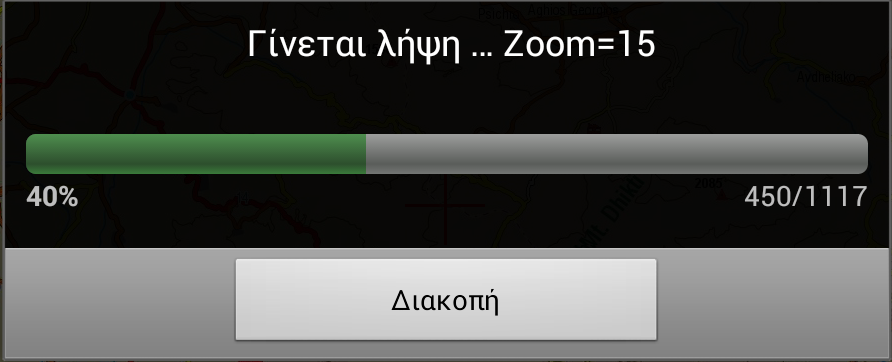
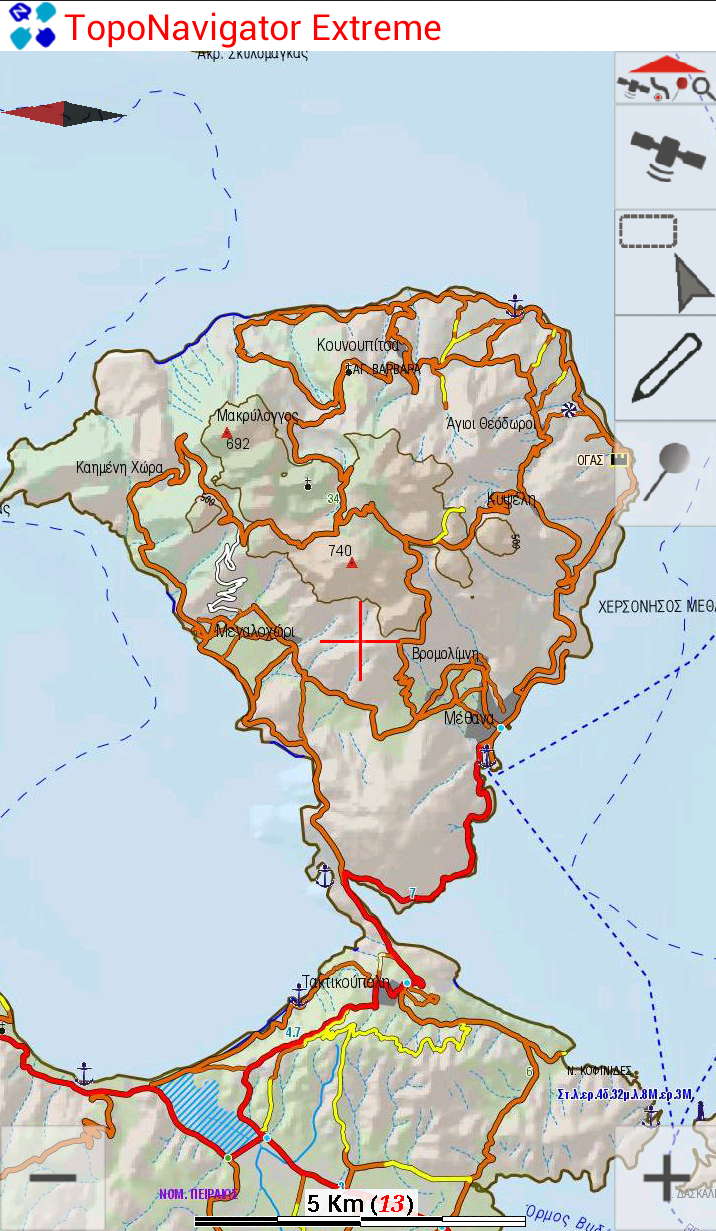
Η εφαρμογή εκκινώντας κάνει αυτόματα σύνδεση με το GPS. Αν το GPS δεν είναι ενεργοποιημένο στη συσκευή σας, ένα μήνυμα θα σας ενημερώσει και θα μεταφερθείτε στη σχετική σελίδα των ρυθμίσεων της συσκευής για να το ενεργοποιήσετε. Το κουμπί αναλάμπει μέχρι να πάρει επαρκή στοιχεία από τους δορυφόρους και να σχηματίσει πλήρεις πληροφορίες θέσης.
Μόλις σχηματιστεί στίγμα από το GPS, ένα τριγωνικό βελάκι θα δείχνει την τρέχουσα θέση σας στο χάρτη. Όταν κινείστε, το βελάκι περιστρέφεται και δείχνει προς την κατεύθυνση κίνησης. Αν θέλετε να αλλάξετε το μέγεθος ή το χρώμα του συμβόλου), πρέπει να πάτε στις Ρυθμίσεις 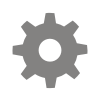 , GPS, Σύμβολο βέλους GPS και να επιλέξετε ένα από τα διαθέσιμα σύμβολα.
, GPS, Σύμβολο βέλους GPS και να επιλέξετε ένα από τα διαθέσιμα σύμβολα.
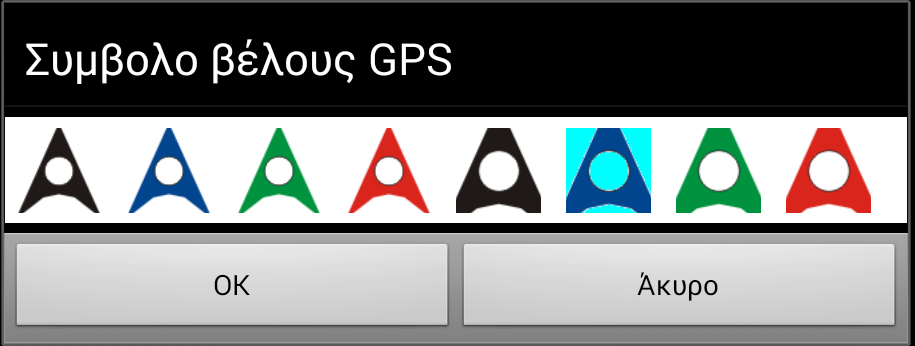
Για να καταστεί δυνατή η εκκίνηση καταγραφής πρέπει να υπάρχει προσδιορισμός θέσης ικανοποιητικής ακρίβειας και ο χρήστης να είναι ακίνητος.
Εφόσον έχετε licence HERRCO, το κουμπί έναρξης της καταγραφής είναι ενεργό και βρίσκεται στην κατάσταση "Διαθέσιμο για καταγραφή".
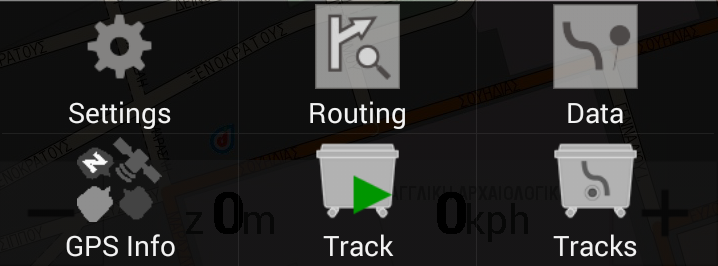
Πατώντας το, το κουμπί μπαίνει στην κατάσταση "Καταγραφή εν εξελίξει"
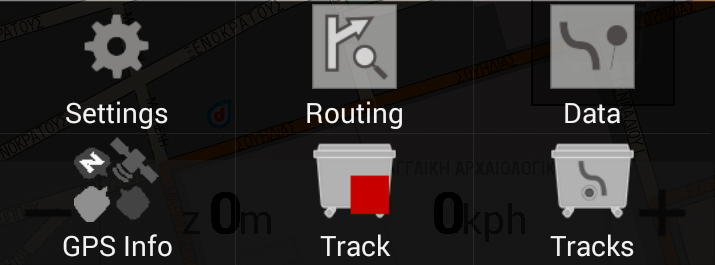 Στην κατάσταση αυτή είστε έτοιμος για μια νέα καταγραφή. Όντας έτοιμος για καταγραφή, αν το GPS δεν έχει δώσει στίγμα ή η ακρίβεια του προσδιορισμού θέσης δεν είναι ικανοποιητική, το κουμπί καταχώρησης κάδου είναι ανενεργό.
Στην κατάσταση αυτή είστε έτοιμος για μια νέα καταγραφή. Όντας έτοιμος για καταγραφή, αν το GPS δεν έχει δώσει στίγμα ή η ακρίβεια του προσδιορισμού θέσης δεν είναι ικανοποιητική, το κουμπί καταχώρησης κάδου είναι ανενεργό.
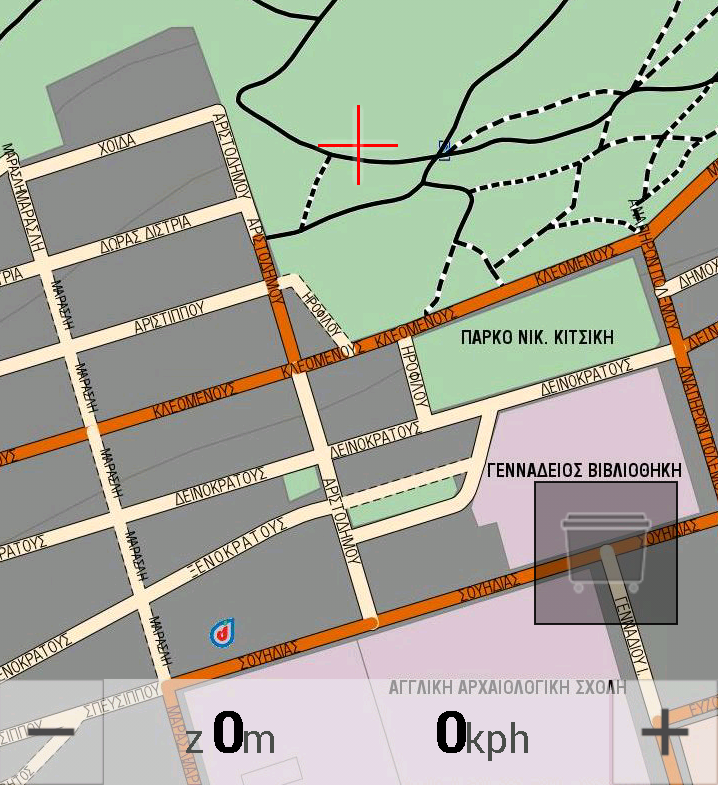 Aν το GPS έχει στίγμα ικανοποιητικής ακρίβειας, το κουμπί καταχώρησης κάδου είναι ενεργό.
Aν το GPS έχει στίγμα ικανοποιητικής ακρίβειας, το κουμπί καταχώρησης κάδου είναι ενεργό.
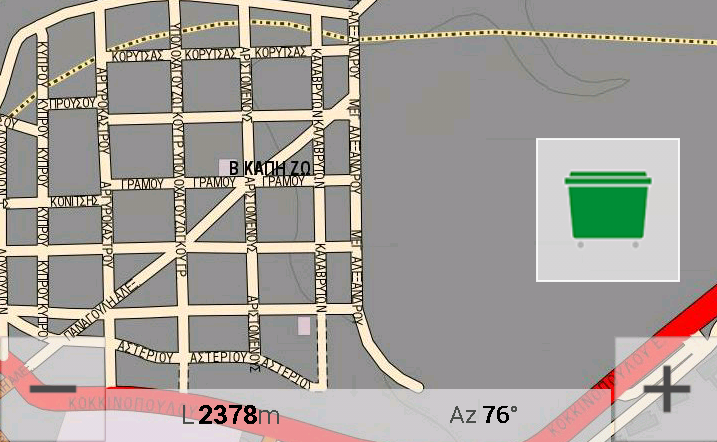
Αν αρχίσετε να κινείστε, μια γραμμή θα αρχίσει να εμφανίζεται υποστασιοποιώντας τη διαδρομή που έχετε καλύψει. Στη φάση της καταγραφής, η γραμμή μπορεί να έχει μια χρωματική διαβάθμιση, ανάλογα με την ποιότητα του στίγματος (ανοιχτό πράσινο όταν η ακρίβεια του στίγματος είναι άριστη, σκούρο πράσινο όταν είναι καλή, ματζέντα όταν είναι μέτριο και κόκκινο όταν το στίγμα έχει υπερβολικό σφάλμα.)
Οι καταγραφές που θα κάνετε πρέπει να είναι όσο το δυνατόν ευθείες, κανονικές πορείες, χωρίς στάσεις, διακοπές και ελιγμούς. Είναι προτιμότερο να κλείσετε (να καταχωρήσετε) μια καταγραφή για να ξεκουραστείτε, να αλλάξετε τομέα ή να μελετήσετε μία περιοχή.
 |
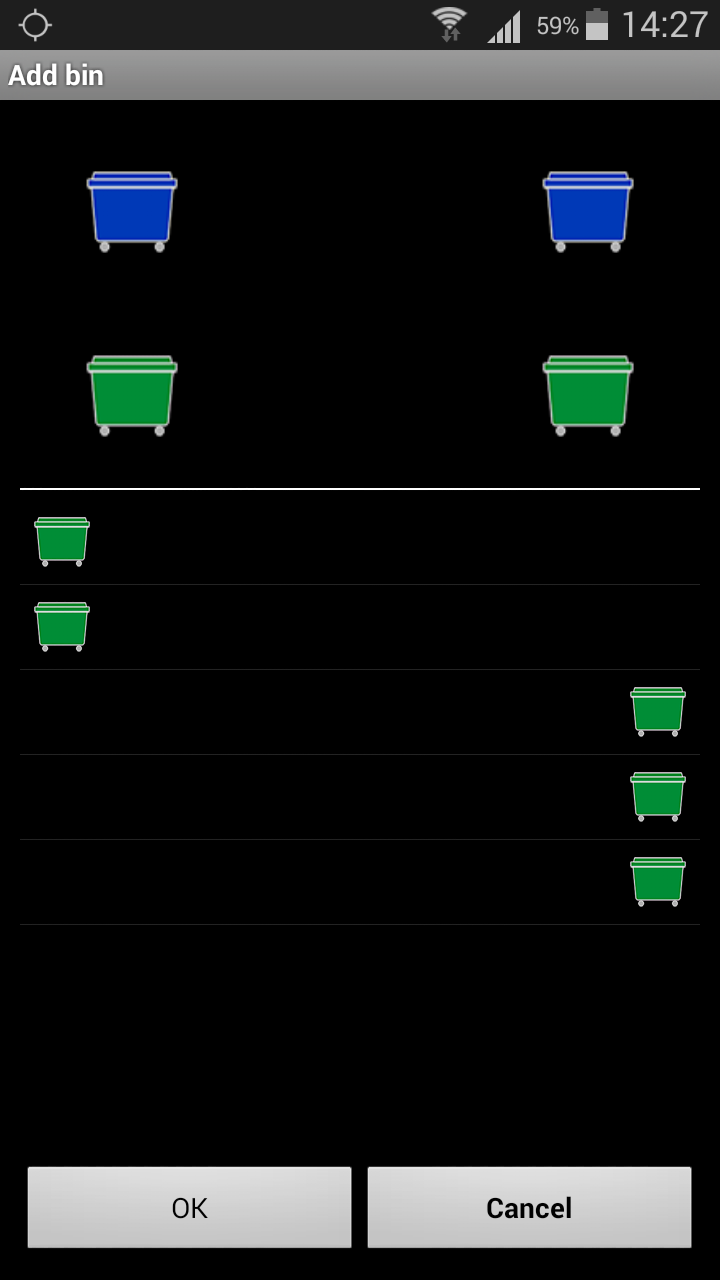 |
Πατάτε τον αριστερό πράσινο κάδο για να τοποθετήσετε έναν οργανικό κάδο που είναι ΑΡΙΣΤΕΡΑ (πρώτη εικόνα) σας στην κατεύθυνση που κινείστε ή τον δεξί πράσινο κάδο για να τοποθετήσετε έναν οργανικό κάδο που είναι ΔΕΞΙΑ σας.
Μπορείτε να βάλετε έναν κάδο ΑΡΙΣΤΕΡΑ και έναν ΔΕΞΙΑ ή περισσότερους από έναν ΑΡΙΣΤΕΡΑ και περισσότερους από έναν ΔΕΞΙΑ (δεύτερη εικόνα).
Δεν αποδίδονται περιγραφικές ή ποσοτικές ιδιότητες στους οργανικούς κάδους, οπότε η καταχώρηση ολοκληρώνεται σε ένα στάδιο: πατώντας ΟΚ ο κάδος ή η ομάδα των κάδων καταχωρείται. Αν δεν επιθυμείτε την καταχώρηση των κάδων, πατείστε Άκυρο.
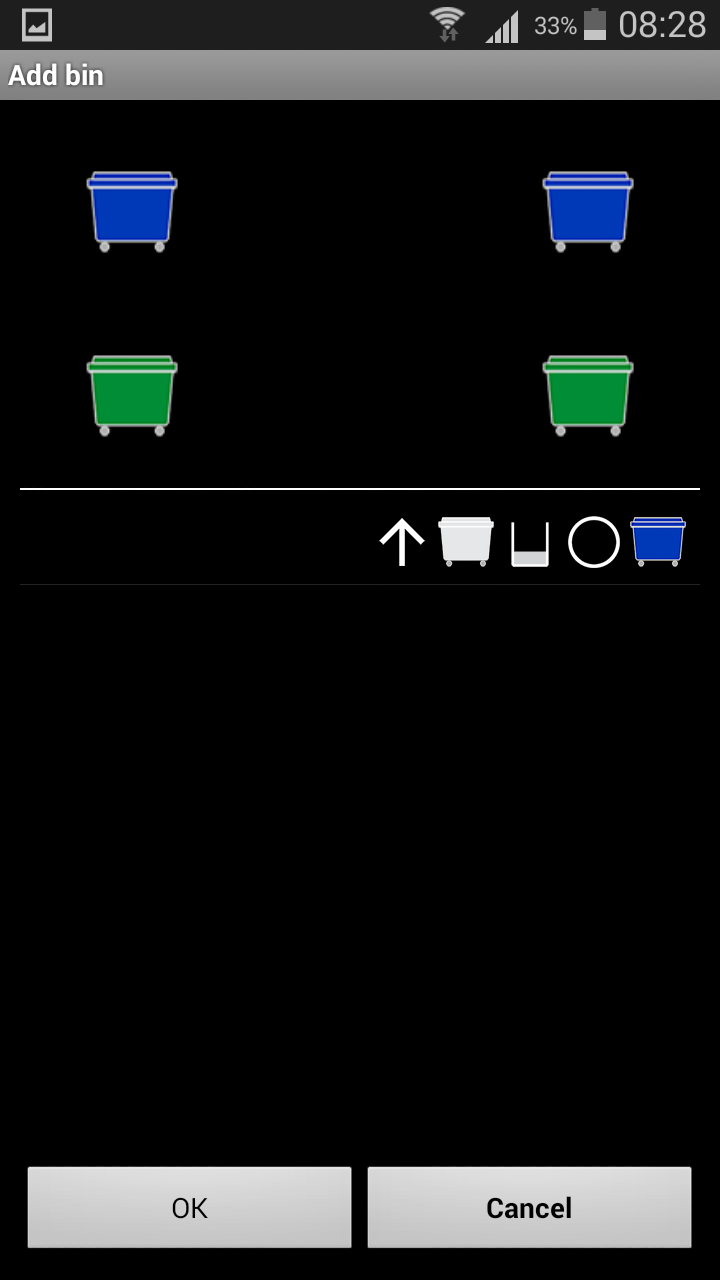 |
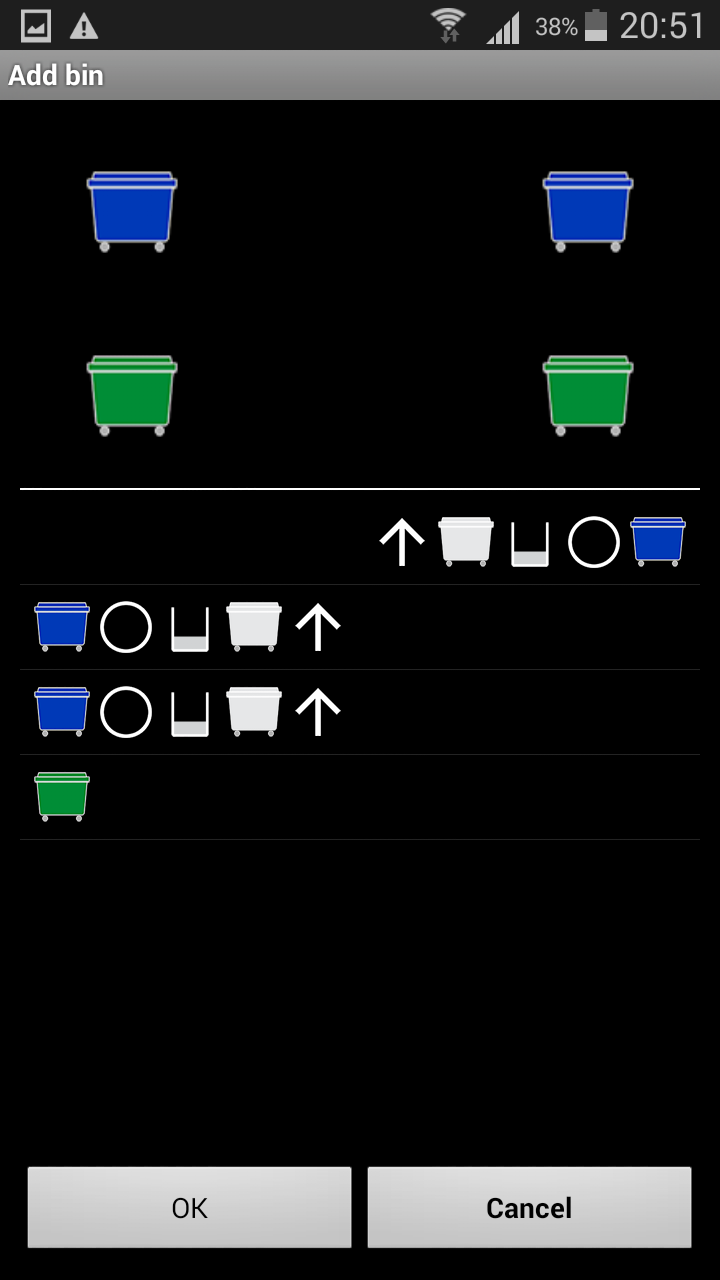 |
 |
Πατάτε τον αριστερό μπλε κάδο για να τοποθετήσετε έναν κάδο ανακύκλωσης που είναι ΑΡΙΣΤΕΡΑ σας στην κατεύθυνση που κινείστε ή τον δεξί μπλε κάδο για να τοποθετήσετε έναν κάδο ανακύκλωσης που είναι ΔΕΞΙΑ σας (πρώτη εικόνα).
Μπορείτε να βάλετε έναν κάδο ΑΡΙΣΤΕΡΑ και έναν ΔΕΞΙΑ ή περισσότερους από έναν ΑΡΙΣΤΕΡΑ και περισσότερους από έναν ΔΕΞΙΑ.
Τέλος, μπορείτε να καταχωρήσετε μπλε και πράσινους κάδους στην ίδια θέση (δεύτερη εικόνα).
Στους κάδους ανακύκλωσης μπορούν να αποδοθούν ποικίλες ιδιότητες κατά την καταγραφή και εφόσοσον έχετε licence Επιπέδου 3. Έτσι όταν καταχωρήσετε έναν μπλε κάδο, θα ανοίξει υποχρεωτικά μια ενδιάμεση φόρμα που περιέχει εικονοποιημένη την τεχνική περιγραφή του κάδου. Η τεχνική περιγραφή περιλαμβάνει:
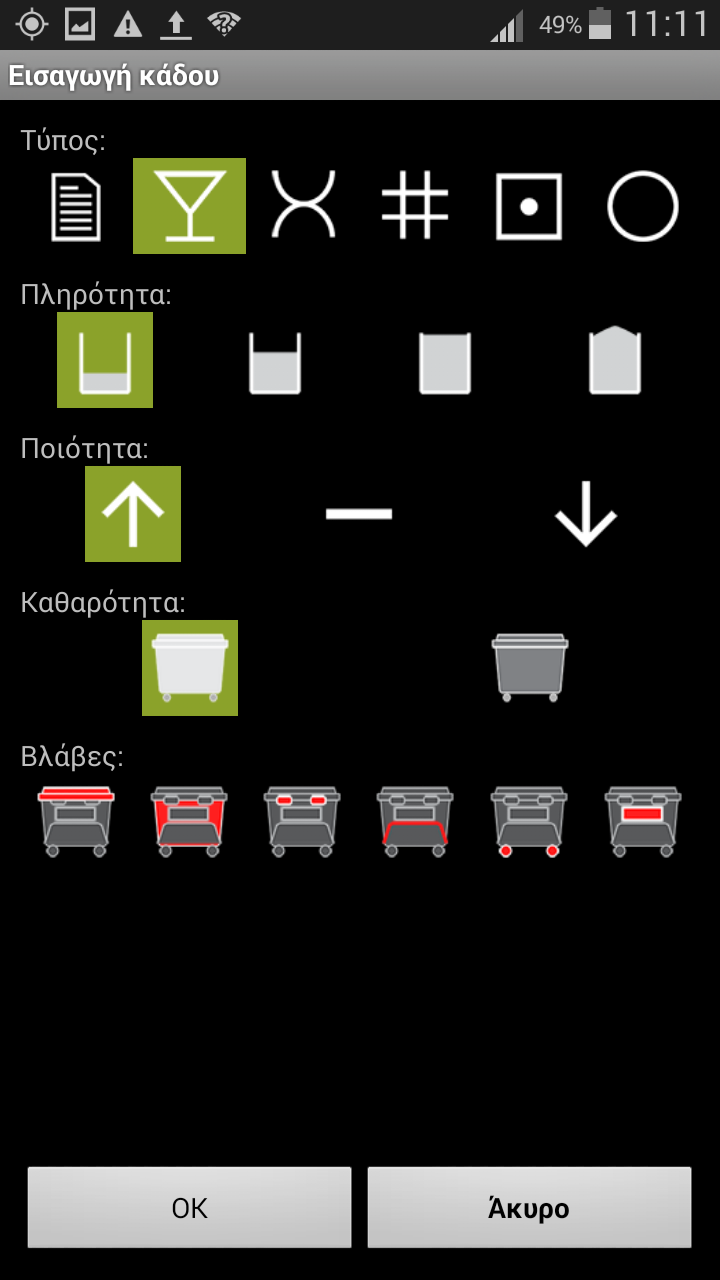
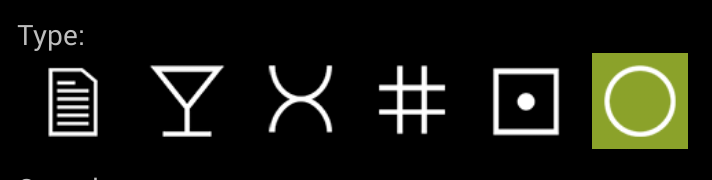
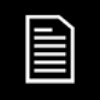 Χαρτί
Χαρτί Γυαλί
Γυαλί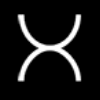 Πλαστικό
Πλαστικό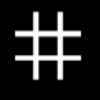 Μέταλλα
Μέταλλα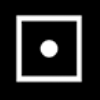 Άλλα
Άλλα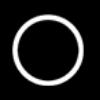 Όλα
Όλα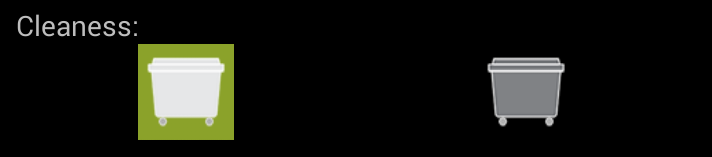
 Καθαρός
Καθαρός Μη καθαρός
Μη καθαρός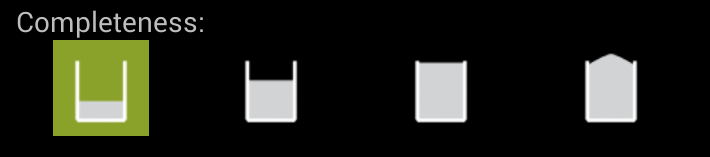
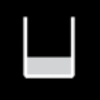 Γεμάτος έως το 1/3
Γεμάτος έως το 1/3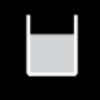 Γεμάτος έως τα 2/3
Γεμάτος έως τα 2/3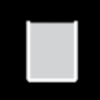 Εντελώς γεμάτος
Εντελώς γεμάτος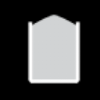 Ξεχειλισμένος
Ξεχειλισμένος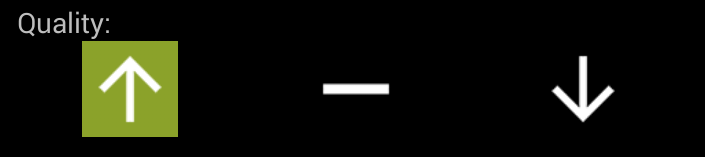
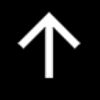 Καλή
Καλή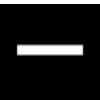 Μέτρια
Μέτρια Κακή
Κακή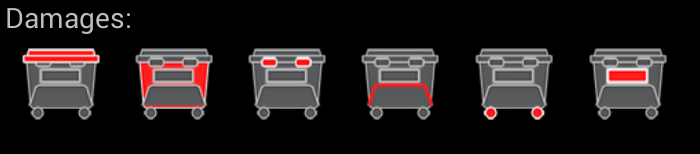
 Βλάβη στο καπάκι
Βλάβη στο καπάκι Βλάβη στο σώμα
Βλάβη στο σώμα Βλάβη στους μεντεσέδες
Βλάβη στους μεντεσέδες Βλάβη στο μοχλό
Βλάβη στο μοχλό Βλάβη στους τροχούς
Βλάβη στους τροχούς Βλάβη στο αυτοκόλλητο
Βλάβη στο αυτοκόλλητοΠατώντας ΟΚ ο κάδος ή η ομάδα των κάδων καταχωρείται. Αν δεν επιθυμείτε την καταχώρηση των κάδων, πατείστε Άκυρο.
Η επεξεργασία των κάδων γίνεται καλύτερα χωρίς σύνδεση με GPS. Για να επεξεργαστείτε έναν κάδο (ή μια ομάδα κάδων που έχουν καταχωρηθεί ως μία εγγραφή), αφήνετε παρατεταμένα το δάχτυλο πάνω στο εικονίδιο του. Ο κάδος γίνεται κόκκινος και σε 2 δευτερόλεπτα εμφανίζεται ένα τοπικό μενού 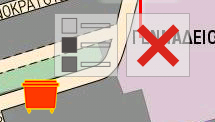 με δύο επιλογές:
με δύο επιλογές:
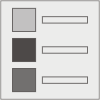 Ιδιότητες. Ανοίγει τη φόρμα Ιδιοτήτων της εγγραφής, από όπου μπορείτε να αλλάξετε όλες τις παραμέτρους.
Ιδιότητες. Ανοίγει τη φόρμα Ιδιοτήτων της εγγραφής, από όπου μπορείτε να αλλάξετε όλες τις παραμέτρους. Διαγραφή. Διαγραφή της εγγραφής (προσοχή, δεν υπάρχει Αναίρεση διαγραφής).
Διαγραφή. Διαγραφή της εγγραφής (προσοχή, δεν υπάρχει Αναίρεση διαγραφής).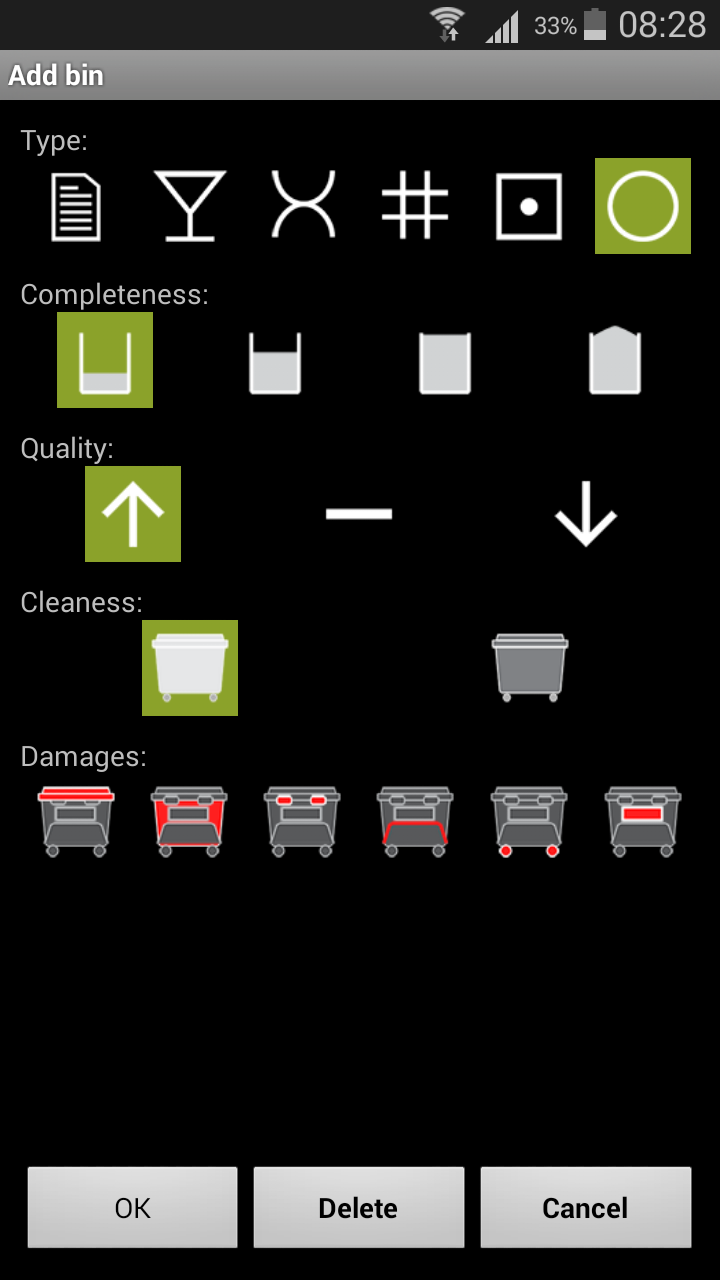
Όταν ολοκληρώσετε μια ενότητα καταγραφής, πατάτε το κουμπί καταγραφής που είναι σε κατάσταση "Καταγραφή εν εξελίξει" 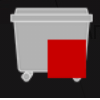 . Ανοίγει η φόρμα καταχώρησης της γραμμής, όπου βλέπετε διάφορα γεωμετρικά και άλλα ποσοτικά στοιχεία και από όπου μπορείτε να αλλάξετε το σύμβολο της γραμμής, ώστε να διαφοροποιείται από άλλες γειτονικές.
. Ανοίγει η φόρμα καταχώρησης της γραμμής, όπου βλέπετε διάφορα γεωμετρικά και άλλα ποσοτικά στοιχεία και από όπου μπορείτε να αλλάξετε το σύμβολο της γραμμής, ώστε να διαφοροποιείται από άλλες γειτονικές.
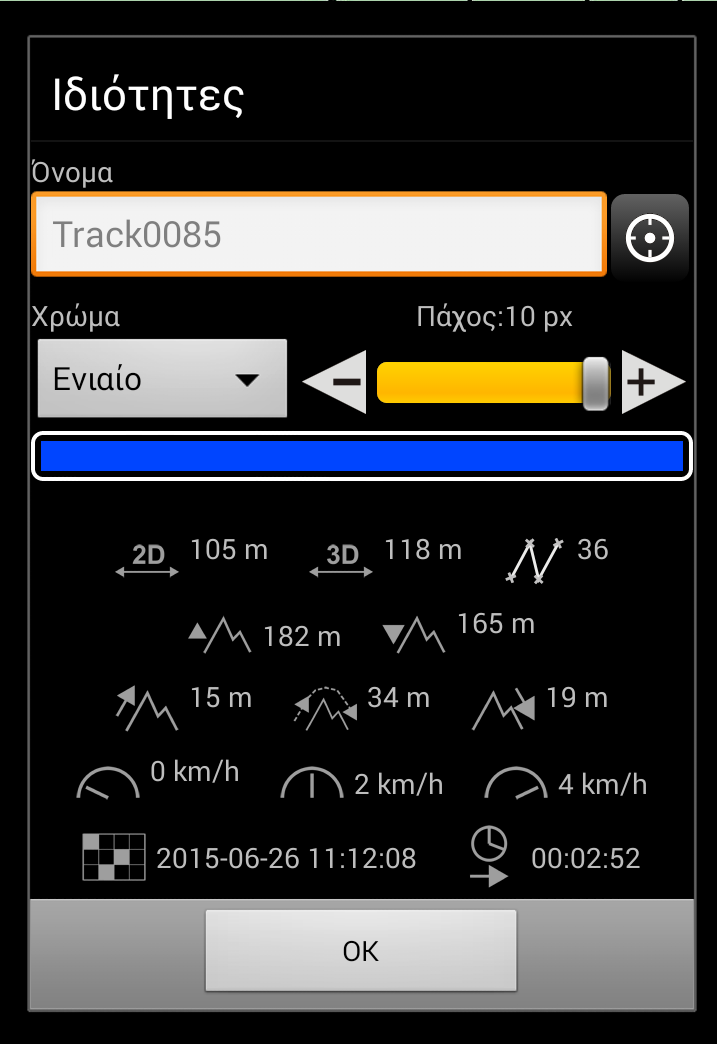
Πατάτε ΟΚ για την καταχώρηση της γραμμής.
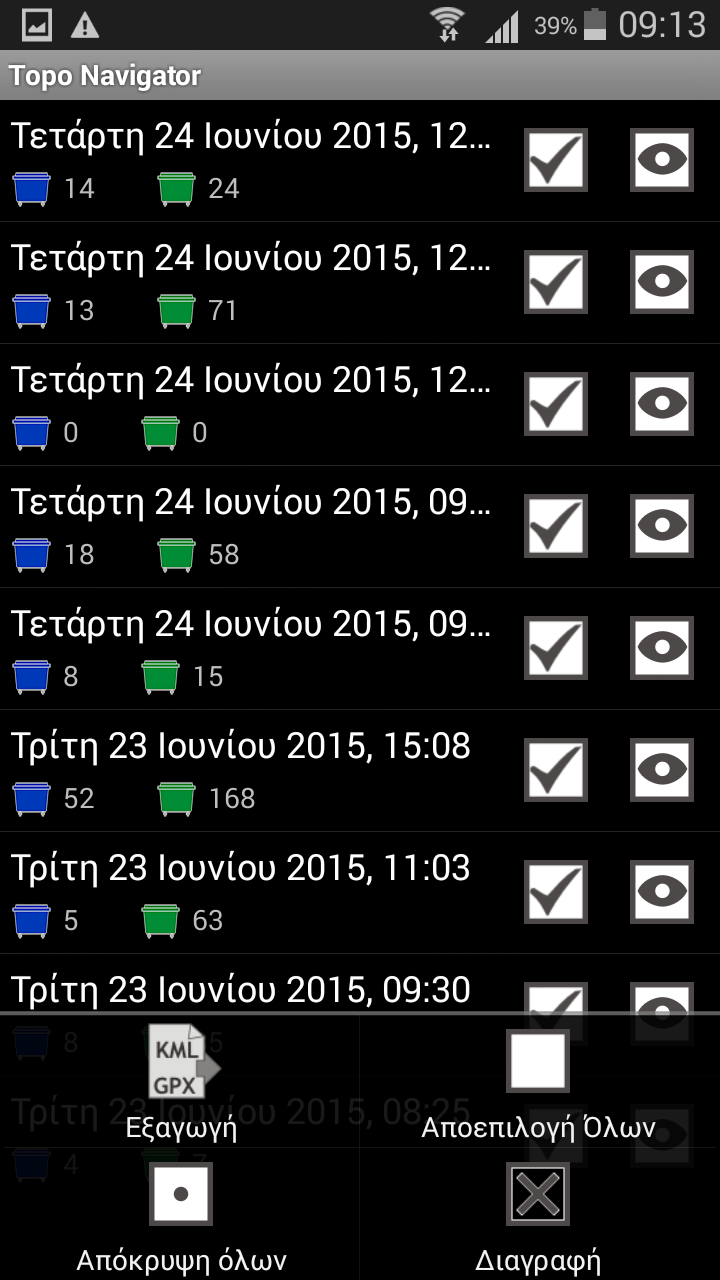





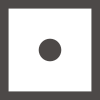
Μπαίνετε στον πίνακα των καταγραφών από το κουμπί 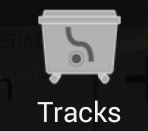 .
.
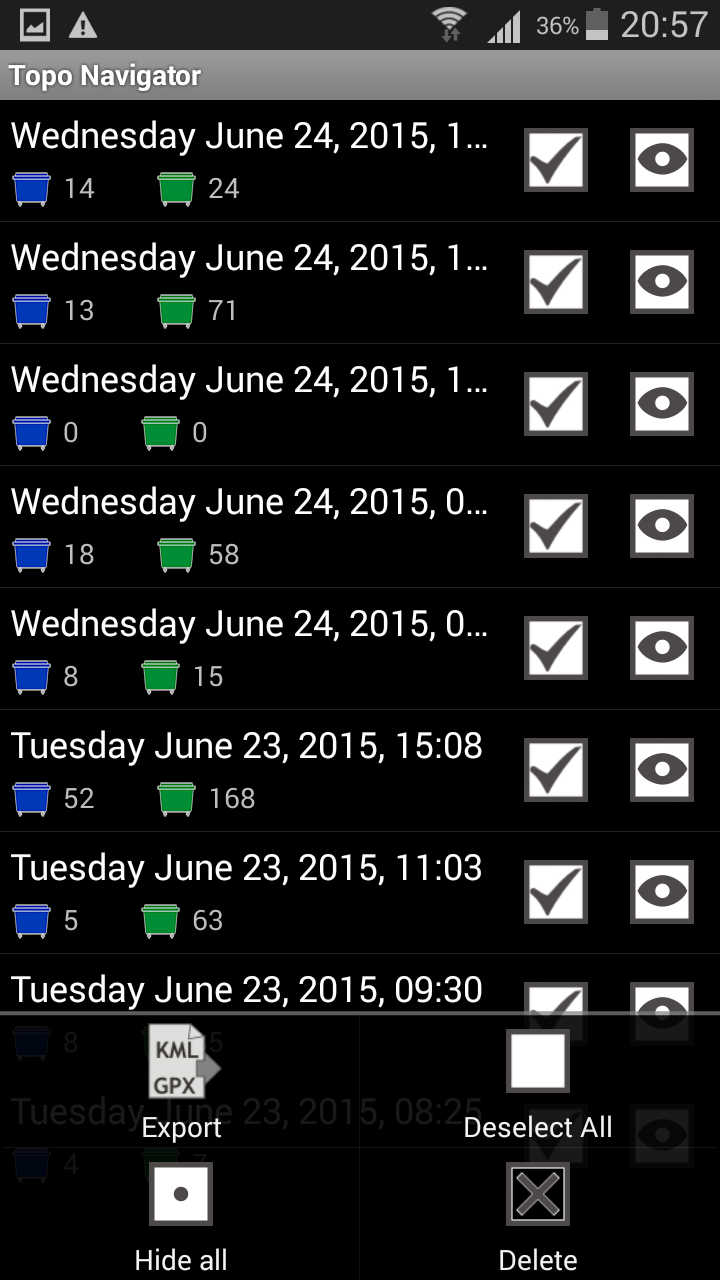
|
Επιλέγετε τις καταγραφές που θέλετε να αποθηκεύσετε. Αντιστρέψτε την επιλογή σας με το κουμπί  ή απο-επιλέξτε ή επιλέξτε όλες τις καταγραφές από τα μενού
ή απο-επιλέξτε ή επιλέξτε όλες τις καταγραφές από τα μενού  και
και  .
.
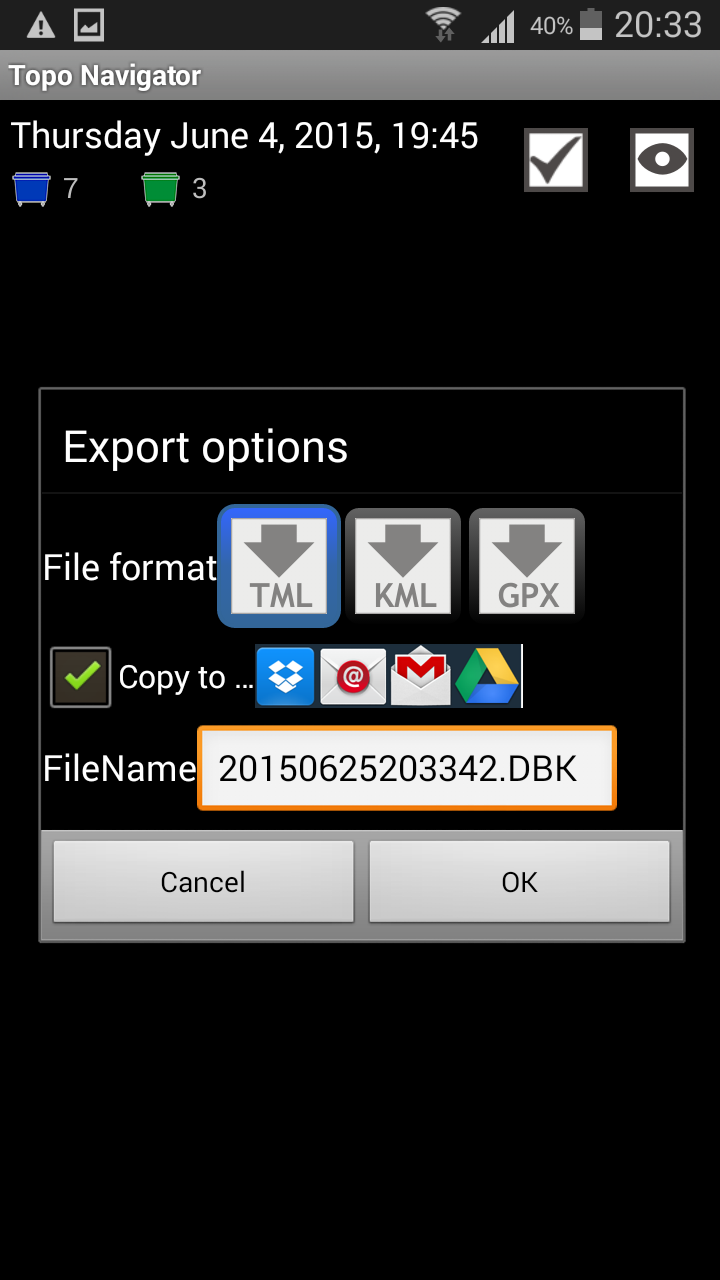 |
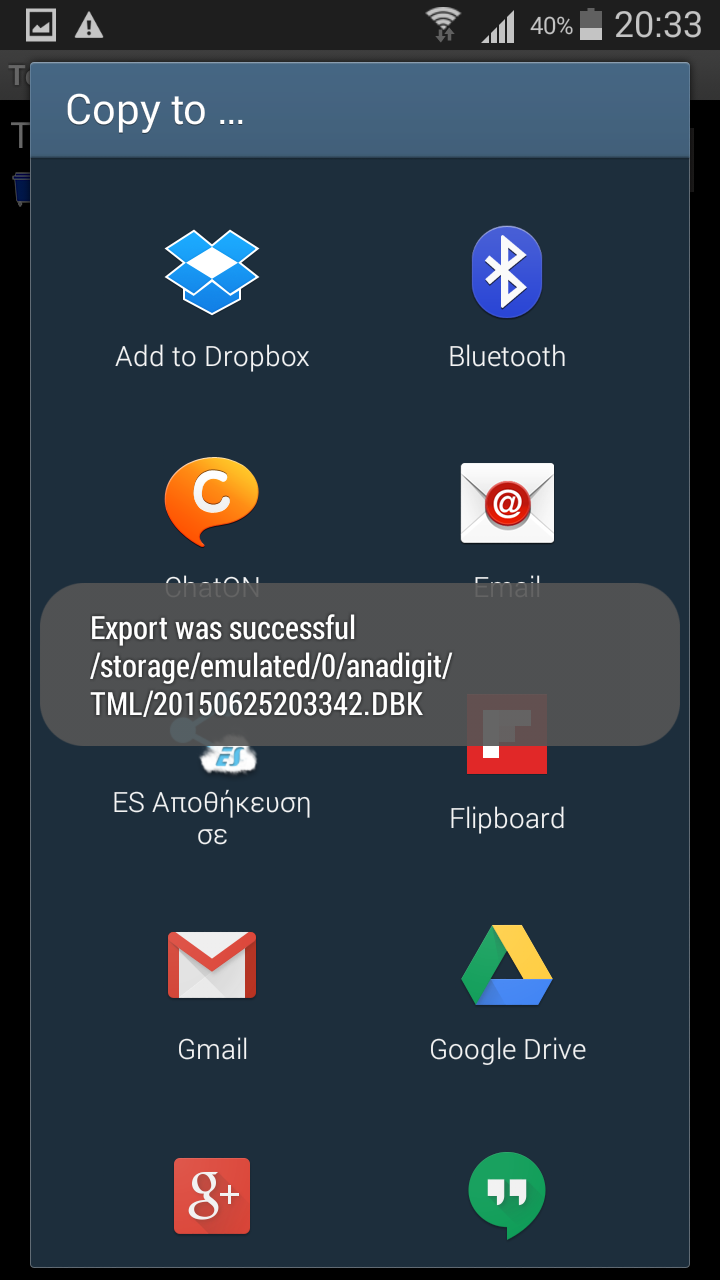 |
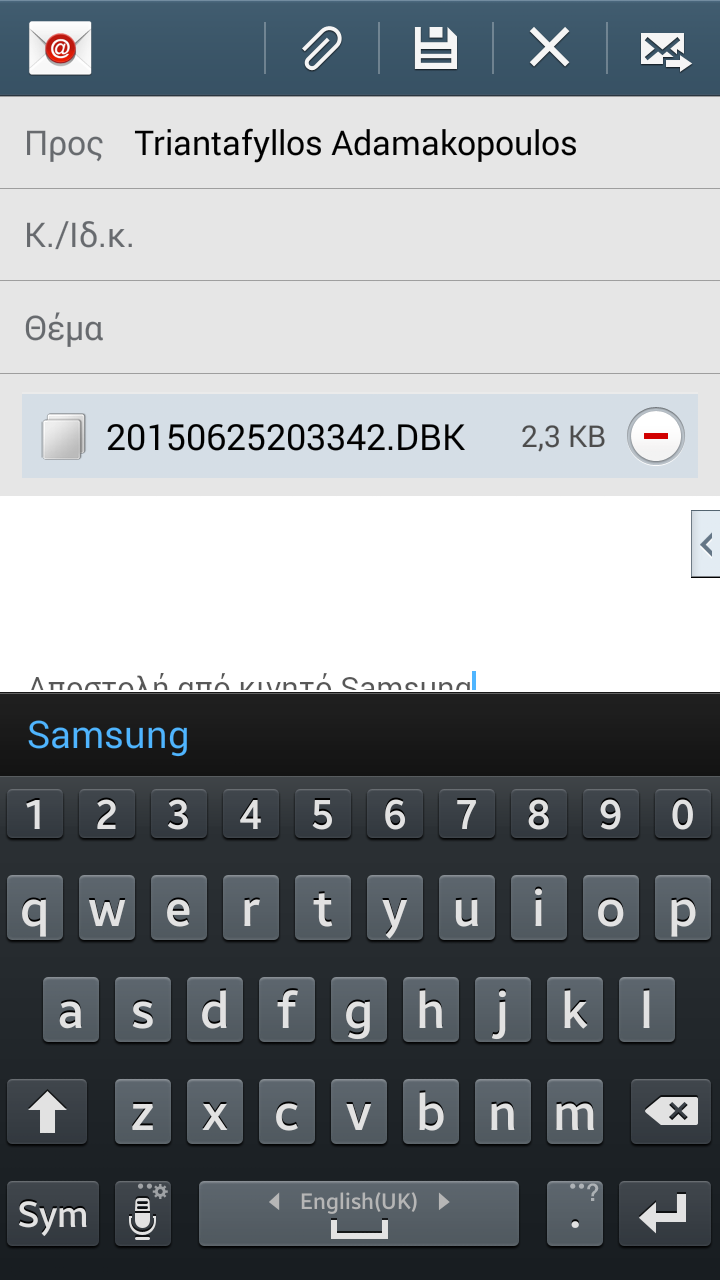 |
Από το κάτω μενού πατάτε "Εξαγωγή"  . Στη φόρμα που εμφανίζετε τσεκάρετε την επιλογή "Αποστολή σε". Μπορείτε να αλλάξετε το όνομα του αρχείου, που είναι προκαθορισμένο (ημερομηνία και ώρα) αλλά καλύτερα να το αφήσετε όπως είναι. Πατάτε ΟΚ.
. Στη φόρμα που εμφανίζετε τσεκάρετε την επιλογή "Αποστολή σε". Μπορείτε να αλλάξετε το όνομα του αρχείου, που είναι προκαθορισμένο (ημερομηνία και ώρα) αλλά καλύτερα να το αφήσετε όπως είναι. Πατάτε ΟΚ.
Το αρχείο πρώτα αποθηκεύεται τοπικά. Μόλις γίνει η τοπική αποθήκευση, εμφανίζεται για λίγα δευτερόλεπτα ένα μήνυμα επιβεβαίωσης με τη διεύθυνση αποθήκευσης. Στη συνέχεια εμφανίζεται η φόρμα επιλογών αποστολής. Επιλέγετε το μέσον που προτιμάτε. Αν επιλέξετε αποστολή e-mail θα εμφανιστεί η εφαρμογή για e-mail, με το αρχείο ως επισύναψη. Γράφετε τη διεύθυνση παραλήπτη και πατάτε Αποστολή.